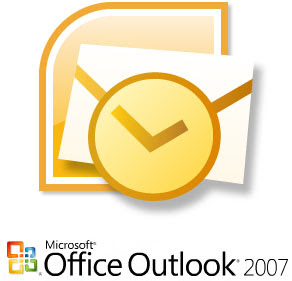
Berikut langkah2 untuk membuat rule baru maupun untuk merubah rule email agar otomatis masuk ke folder yang kita inginkan:
1. Pada Microsoft Outlook, pilih menu "Tools - Rules and Alert"
2. Klik "New Rule"
3. Pada bagian "Step 1", pilih "Move messages from someone to a folder". Sedangkan di bagian "Step 2" klik link "people or distribution list".
4. Akan terbuka pop up pemilihan email. Setelah itu pilihlah pada kolom Address Book: "Contacts".
5. Maka akan muncul contact list yang ada email addressnya.
6. Pilihlah email yang dikehendaki. Kita bisa memilih langsung dari 1 email, dengan cara: Tekan terus tombol Ctrl diikuti klik pada email yang dinginkan.
7. Setelah itu klik tombol "From >", lalu "OK", sehingga pop up window pemilihan email kembali tertutup.
8. Masih pada bagian "Step 2", klik link "specifed" folder.
9. Pilih Folder yang diinginkan. Jika ingin membuat folder baru, klik tombol "New..."
10. Tekan tombol "Finish"
11. Jika ingin menjalankan rules yang sudah kita buat tadi, tekan tombol "Run Rules Now"
12. Setelah selesai klik tombol "OK"
Semoga bermanfaat.
~agungfebri~
Tidak ada komentar:
Posting Komentar